Bei einem Bluetooth-Lautsprecher kann es passieren, dass er trotz der ordnungsgemäßen Verbindung mit einem Windows-10-Computer keinen Sound wiedergeben kann. In diesem Beitrag zeigen wir Ihnen, was Sie dagegen tun können.
Allgemeine Überprüfungen
Bevor Sie mit den Lösungen anfangen, schließen Sie zunächst die gängigen Probleme bei der Verwendung eines Bluetooth-Wiedergabegerätes aus.
1. Die Lautstärke Ihres Lautsprechers und Ihres Systems überprüfen
Stellen Sie sicher, dass Ihr Lautsprecher und Ihr Computer nicht stummgeschaltet sind. Erhöhen Sie die Lautstärke der beiden Geräte auf eine hörbare Stufe.
2. Ihren Lautsprecher woanders platzieren
Um die Bluetooth-Verbindung zwischen Ihrem Lautsprecher und Ihrem Computer herzustellen und zu stabilisieren, müssen Sie die folgenden Punkte beachten.
- Legen Sie Ihren Lautsprecher näher an Ihren Computer, damit er sich in der Reichweite des Bluetooths befindet.
- Halten Sie Ihren Computer und den Lautsprecher von elektromagnetischen Geräten (z. B. Mikrowellen, Drahtlosnetzwerk-Router) fern.
- Schließen Sie die Störungen von anderen Bluetooth-fähigen Geräten aus. Trennen Sie testweise die Bluetooth-Verbindung zwischen Ihrem Computer und anderen Bluetooth-Geräten. Es ist ratsam, dass Sie die Bluetooth-Funktion dieser Geräte auch vorübergehend ausschalten.
3. Ihren Lautsprecher mit verschiedenen Softwares testen
In einigen Fällen liegt das Problem an der Software, die den Sound abspielt. Spielen Sie ein Lied oder ein Video mit verschiedenen Softwares ab, um zu testen, ob die Wiedergabe mit Ihrem Bluetooth-Lautsprecher funktioniert. Wenn es mit irgendwelchen Softwares klappt, müssen Sie die Einstellungen der Softwares, mit denen Ihr Lautsprecher nicht arbeitet, überprüfen und korrigieren. Beispielsweise sollten Sie Ihren Bluetooth-Lautsprecher als Standardwiedergabegerät der Softwares auswählen.
Probieren Sie diese Lösungen aus:
Wir haben insgesamt 6 Tipps zusammengefasst. Sie brauchen nicht, alle durchzuführen. Arbeiten Sie die Lösungsansätze in der angegebenen Reihenfolge ab, bis Sie einen finden, der hilfreich ist.
- Die Bluetooth-Verbindung erneut herstellen
- Ihren Lautsprecher als Standardwiedergabegerät festlegen
- Ihre Gerätetreiber aktualisieren
- Den Bluetooth-Dienst Ihres Systems neu starten
- Die Problembehandlung für Bluetooth ausführen
- Die Hardwares überprüfen
Tipp 1: Die Bluetooth-Verbindung erneut herstellen
Versuchen Sie als Erstes, die jetzige Bluetooth-Verbindung zu trennen und erneut ordnungsgemäß aufzubauen.
1) Drücken Sie auf Ihrer Tastatur gleichzeitig die Windows-Logo-Taste + I und wählen Sie Geräte aus.
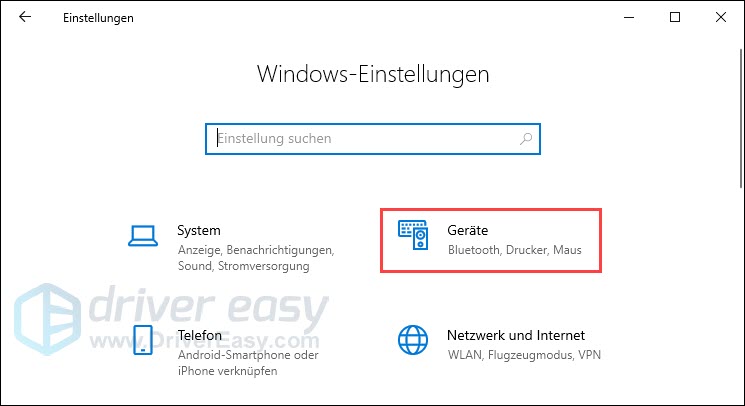
2) Finden Sie im rechten Bereich Ihren Bluetooth-Lautsprecher und klicken Sie darauf.
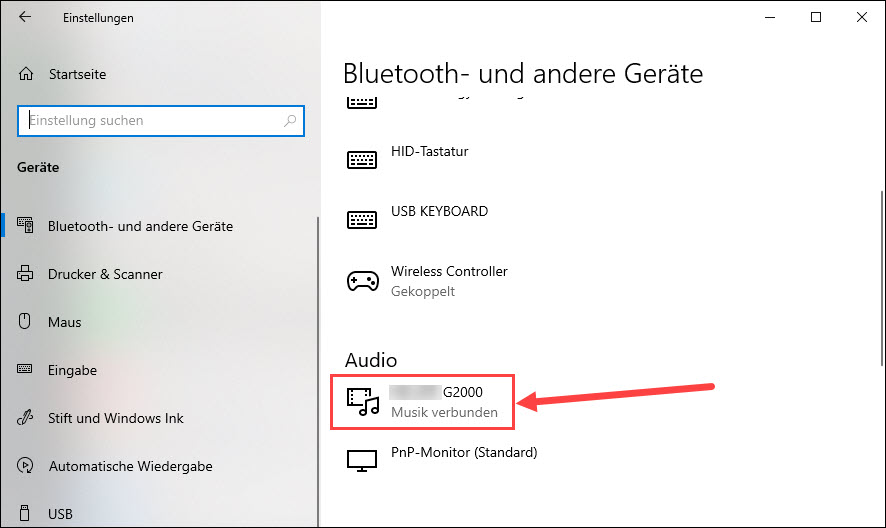
3) Klicken Sie auf Gerät entfernen und dann auf Ja.
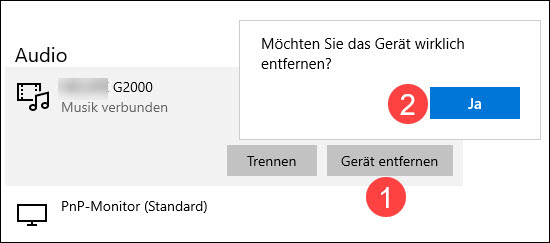
4) Starten Sie Ihren Bluetooth-Lautsprecher neu und aktivieren Sie nach der Bedienungsanleitung dessen Bluetooth-Funktion.
5) Starten Sie Ihren Computer neu.
6) Drücken Sie auf Ihrer Tastatur gleichzeitig die Windows-Logo-Taste + I und wählen Sie Geräte aus.
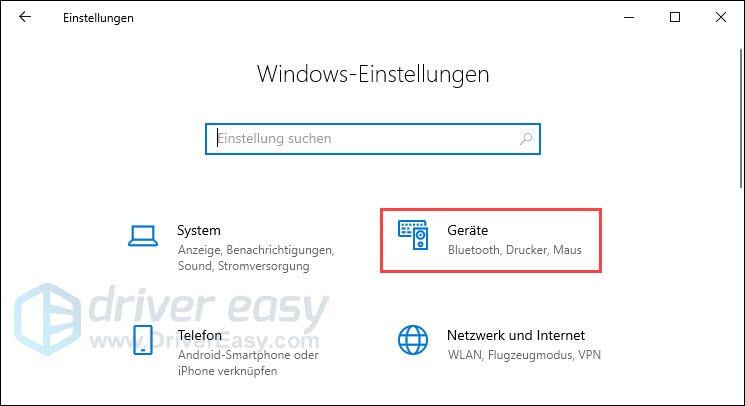
7) Klicken Sie auf Bluetooth- oder anderes Gerät hinzufügen.
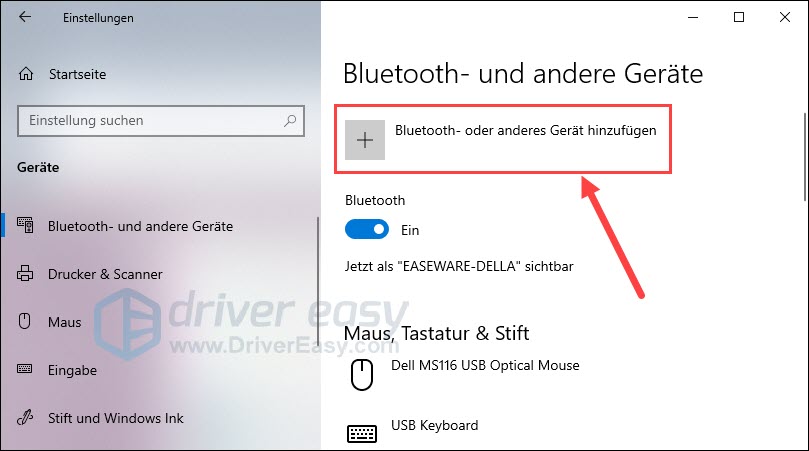
8) Klicken Sie auf Bluetooth.
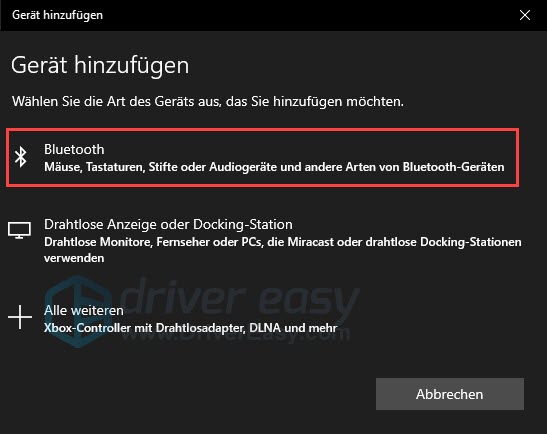
9) Wählen Sie Ihren Lautsprecher in der Liste aus und lassen Sie die Bluetooth-Verbindung herstellen.
10) Prüfen Sie, ob Sie mit Ihrem Lautsprecher Musik abspielen können.
Tipp 2: Ihren Lautsprecher als Standardwiedergabegerät festlegen
Um Ihren Bluetooth-Lautsprecher einzusetzen, müssen Sie ihn als Standardwiedergabegerät festlegen. Wenn er nach der erfolgreichen Verbindung keinen Ton ausgeben kann, überprüfen Sie die Soundeinstellungen Ihres Systems.
1) Drücken Sie auf Ihrer Tastatur gleichzeitig die Windows-Logo-Taste + R, geben Sie mmsys.cpl ein und drücken Sie die Eingabetaste, um die Sound-Systemsteuerung aufzurufen.
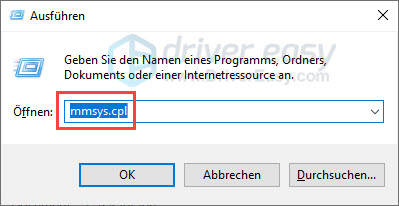
2) Auf der Registerkarte Wiedergabe: Markieren Sie Ihren Bluetooth-Lautsprecher in der Liste und klicken Sie auf die Schaltfläche Als Standard.
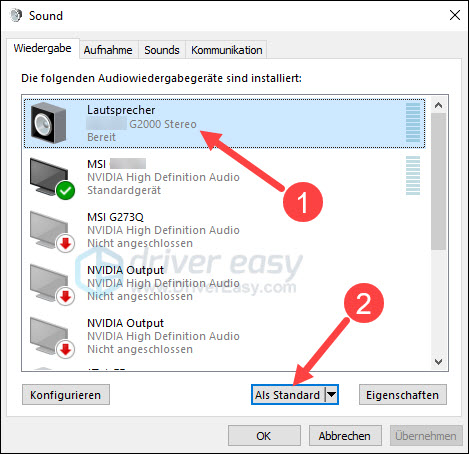
3) Doppelklicken Sie auf Ihren Lautsprecher.
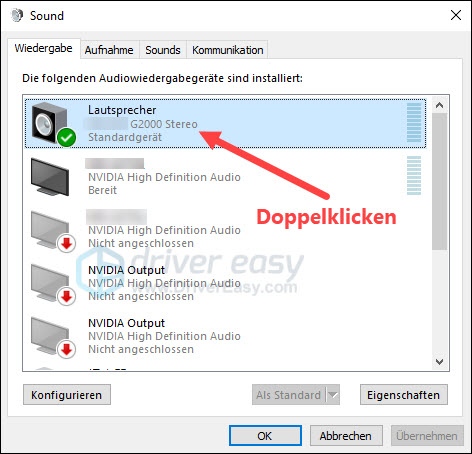
4) Wechseln Sie zur Registerkarte Pegel. Stellen Sie sicher, dass Ihr Lautsprecher nicht stummgeschaltet ist und die Lautstärke hoch genug ist.
Klicken Sie auf OK.
5) Gehen Sie zum letzten Fenster zurück. Klicken Sie auf OK, um die Änderungen zu speichern.
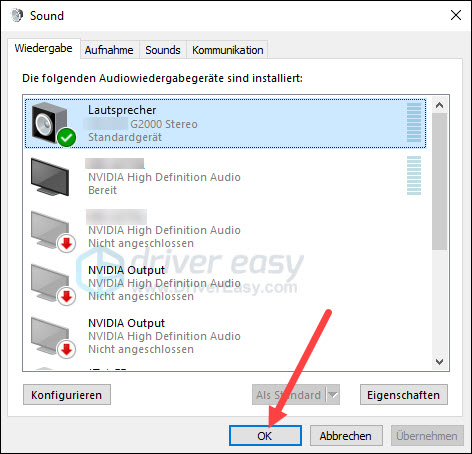
6) Testen Sie, ob Ihr Bluetooth-Lautsprecher wie erwartet den Ton wiedergeben kann.
Tipp 3: Ihre Gerätetreiber aktualisieren
Das Problem mit der Wiedergabe Ihres Bluetooth-Lautsprechers kann auch auf Ihre Gerätetreiber, nämlich Ihre Audio-Treiber und den Treiber Ihres Lautsprechers, zurückzuführen sein. Es wird immer empfohlen, dass Sie alle Treiber in Ihrem System auf dem neuesten Stand halten.
Sie können Ihre Treiber manuell updaten, wenn Sie möchten, indem Sie die Webseite jedes Geräteherstellers besuchen, die Download-Seiten für Treiber finden, die richtigen Treiber ausfindig machen, usw.
Aber wenn es Ihnen schwer fällt, mit Gerätetreibern umzugehen, oder wenn Sie einfach keine Zeit dafür haben, würden wir Ihnen empfehlen, Ihre Treiber mit Driver Easy zu aktualisieren.
1) Downloaden und installieren Sie Driver Easy.
2) Führen Sie Driver Easy aus und klicken Sie auf Jetzt scannen. Alle problematischen Treiber in Ihrem System werden innerhalb einer Minute erkannt.
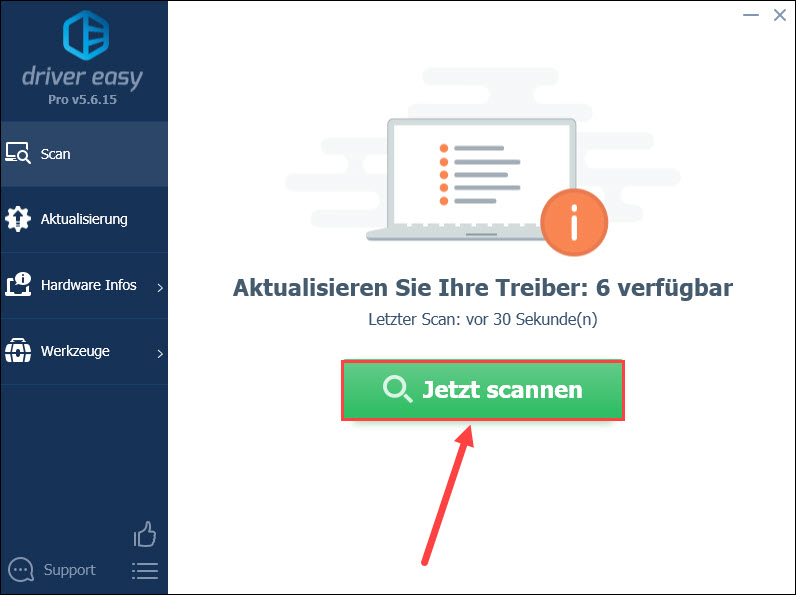
3) Wenn Sie die GRATIS-Version von Driver Easy haben, klicken Sie auf Aktualisierung neben einem markierten Gerät, dessen Treiber Sie aktualisieren möchten, um die neueste Treiberversion herunterzuladen. Dann müssen Sie die Installation manuell erledigen.
Wurde Ihr Driver Easy schon auf die PRO-Version upgegradet, können Sie einfach auf Alle aktualisieren klicken, um alle problematischen Gerätetreiber in Ihrem System automatisch zu aktualisieren.
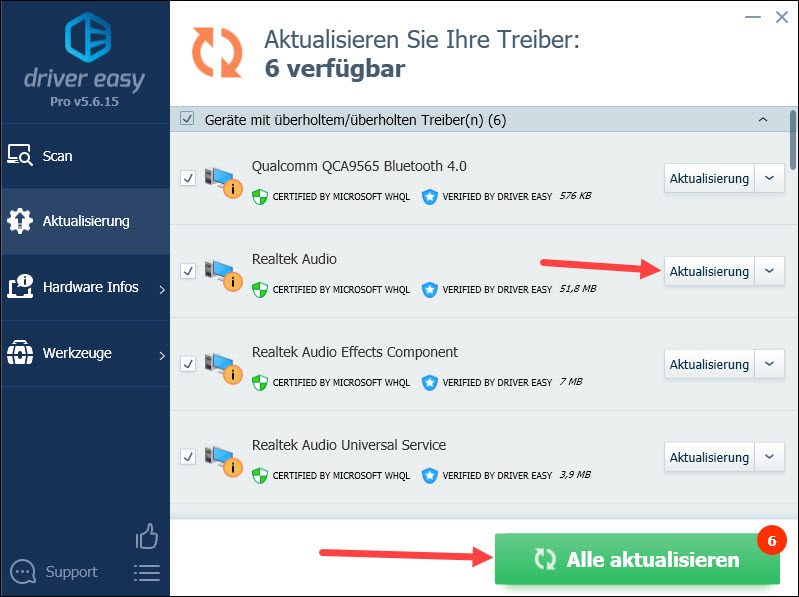
4) Starten Sie Ihren Computer neu und prüfen Sie, ob Ihr Bluetooth-Lautsprecher einwandfrei funktioniert.
Tipp 4: Den Bluetooth-Dienst Ihres Systems neu starten
Bei Windows gibt es einen Bluetooth-Unterstützungsdienst, der speziell für die Bluetooth-Funktion des Computers sorgt. Wenn dieser Dienst nicht richtig ausgeführt wird, kann das verbundene Bluetooth-fähige Gerät seinen Dienst verweigern.
Folgen Sie den Schritten unten, um diesen Dienst neu zu starten.
1) Drücken Sie auf Ihrer Tastatur gleichzeitig die Windows-Logo-Taste + R, geben Sie services.msc ein und drücken Sie die Eingabetaste.
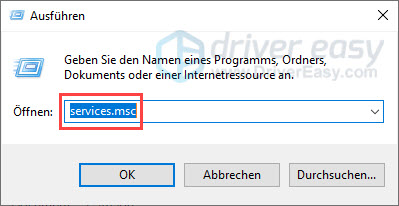
2) Klicken Sie mit der rechten Maustaste auf Bluetooth-Unterstützungsdienst in der Liste und wählen Sie Neu starten aus.
Warten Sie, bis der Vorgang abgeschlossen ist.
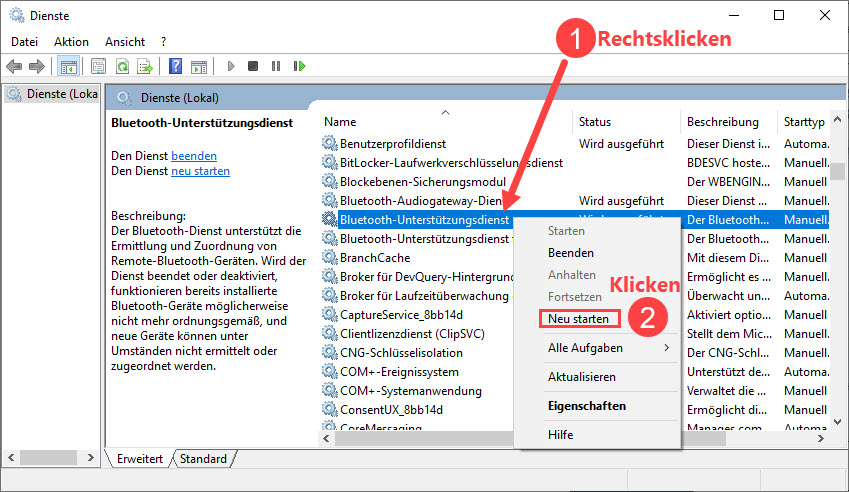
3) Doppelklicken Sie auf Bluetooth-Unterstützungsdienst.
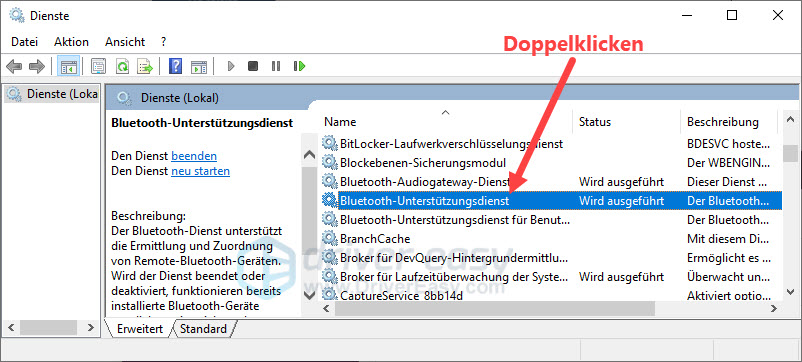
4) Setzen Sie den Starttyp auf Automatisch. Klicken Sie dann auf Übernehmen und OK.
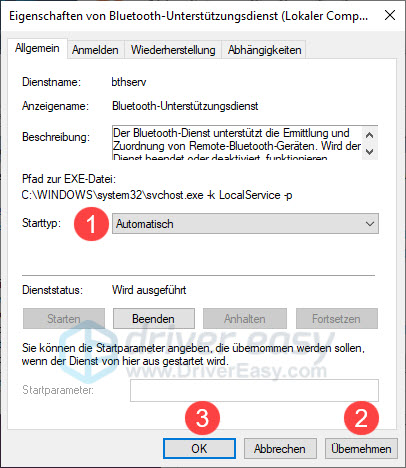
5) Starten Sie Ihren Computer neu und prüfen Sie, ob Ihr Bluetooth-Lautsprecher nach der Kopplung nutzbar ist.
Tipp 5: Die Problembehandlung für Bluetooth ausführen
Sie können noch die im Windows-System integrierte Problembehandlung ausführen, um das Bluetooth auf Ihrem Computer zu überprüfen und nach Möglichkeit wiederherzustellen.
1) Drücken Sie auf Ihrer Tastatur gleichzeitig die Windows-Logo-Taste + I und wählen Sie Update und Sicherheit aus.
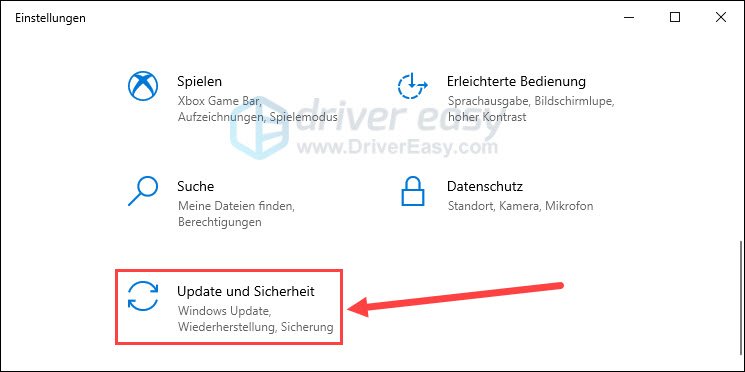
2) Klicken Sie links auf Problembehandlung, scrollen Sie im rechten Bereich nach unten und wählen Sie Zusätzliche Problembehandlungen aus.
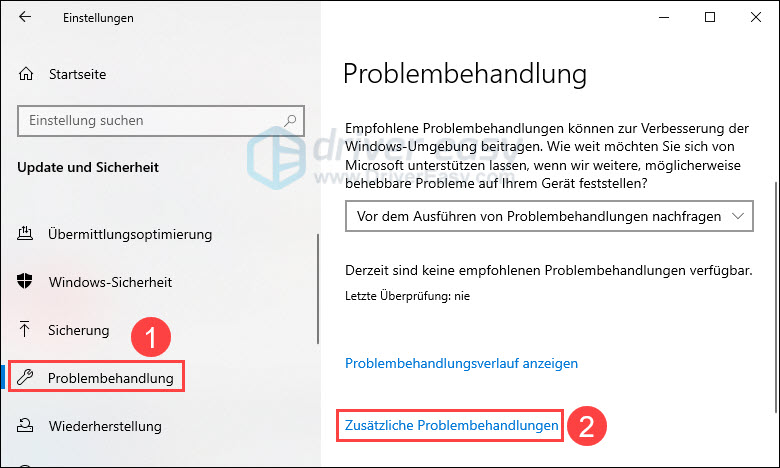
3) Scrollen Sie nach unten und klicken Sie auf Bluetooth.
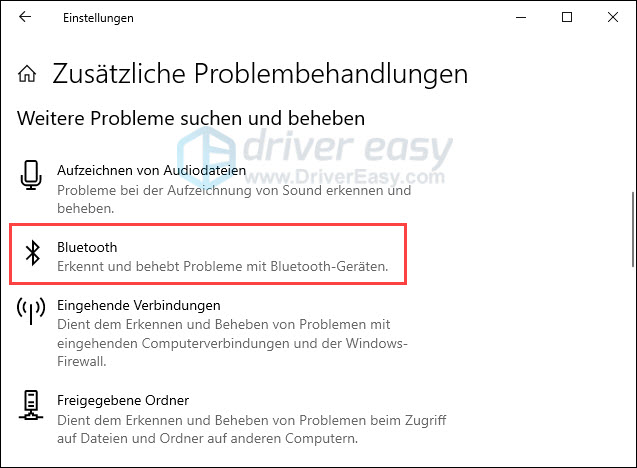
4) Klicken Sie auf Problembehandlung ausführen.
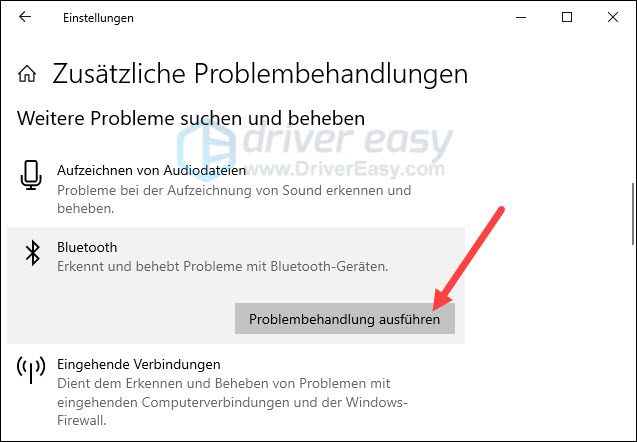
5) Folgen Sie den Hinweisen des Assistenten. Wenn mögliche Korrekturen angeboten werden, wenden Sie sie an und prüfen Sie nach dem Abschluss, ob Ihr Bluetooth-Lautsprecher wieder funktioniert.
Tipp 6: Die Hardwares überprüfen
Wenn die obigen Tipps nicht geholfen haben, sollten Sie Ihren Lautsprecher und Ihren Bluetooth-Adapter überprüfen. Für diese Überprüfungen benötigen Sie einen anderen Windows-10-Computer und ein zusätzliches Bluetooth-fähiges Gerät.
Ihren Bluetooth-Lautsprecher mit einem anderen Computer koppeln und testen
Verbinden Sie Ihren Bluetooth-Lautsprecher mit einem anderen Windows-10-Computer, mit dem Sie Bluetooth-Geräte verwenden können, und prüfen Sie, ob der Lautsprecher mit diesem Computer funktionieren kann.
- Wenn Ihr Lautsprecher mit diesem Computer Musik problemlos wiedergeben kann, ist es möglich, dass der Bluetooth-Adapter Ihres ersten Computers defekt ist. Fahren Sie mit der nächsten Überprüfung fort, um die Ursache weiter zu bestätigen.
- Gibt Ihr Lautsprecher mit dem anderen Computer auch keinen Sound wieder, kann der Lautsprecher selbst daran schuld sein. Kontaktieren Sie den Kundendienst Ihres Lautsprechers, um weitere Hilfe zu erhalten.
Ein anderes funktionstüchtiges Bluetooth-fähiges Wiedergabegerät mit Ihrem Windows-Computer testen
Verbinden Sie ein anderes Bluetooth-fähiges Gerät (z. B. ein Bluetooth-Headset) mit Ihrem eigenen Windows-10-Computer, um festzustellen, ob Ihr Computer Bluetooth-Geräte unterstützen kann.
- Wenn das Bluetooth-Gerät gut funktioniert, kann Ihr Bluetooth-Lautsprecher kaputt oder mit Ihrem Computer inkompatibel sein. Wenden Sie sich an den Kundendienst des Lautsprechers.
- Lässt sich dieses Bluetooth-Gerät nicht mit Ihrem Computer verbinden, oder funktioniert es nach der Verbindung auch nicht, tauschen Sie den Bluetooth-Adapter Ihres Computers aus und versuchen Sie die Bluetooth-Verbindung erneut.
Hoffentlich hat Ihnen dieser Beitrag geholfen. Haben Sie weitere Fragen oder andere Vorschläge, hinterlassen Sie bitte einen Kommentar unten.





